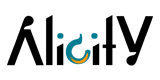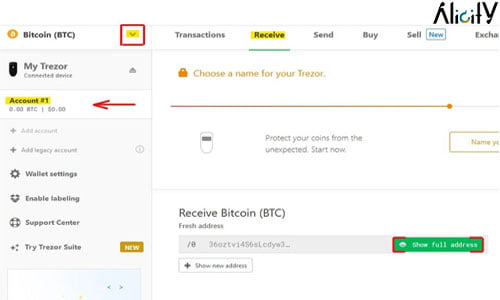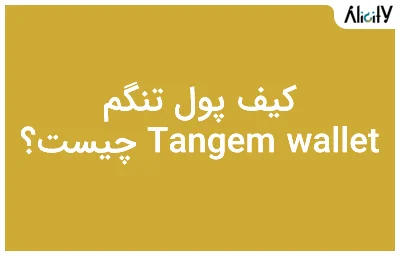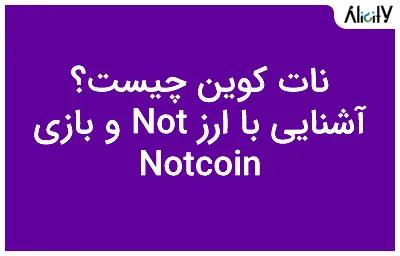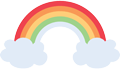پس از خرید کیف پول ترزور وان که یک کیف سخت افزاری بر ای نگهداری انواع ارز دیجیتال است، اکنون می بایست بتوانیم به درستی از آن استفتده نماییم. در مقالات گذشته به نصب کیف پول ترزور وان پرداختیم و از مزایا و همچنین نحوهی راه اندازی آن صحبت کردیم. حال میخواهیم به شما بگوییم که به چه صورت میتوان با این کیف، به خرید و فروش ارز دیجیتال پرداخت. پس با ما همراه باشید تا قدم به قدم مراحل را انجام دهید.
نحوهی افزودن ارز در کیف پول ترزور وان
مطابق شکل زیر، روی Enable more coins کلیک کنید. با این کار لیست تمام ارزها برای شما نمایان میشود. ارز موردنظرتان را از آن میان انتخاب کرده و به کیف اضافه نمایید.
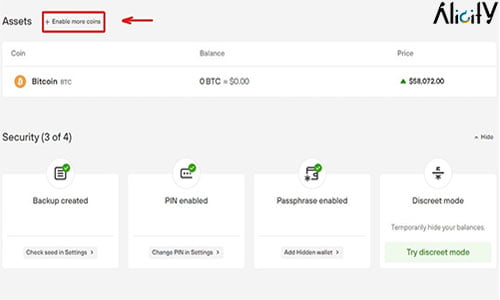
باز کردن حساب و گرفتن آدرس حساب برای خرید و فروش ارزهای دیجیتال
این نکته را همیشه در نظر داشته باشید که در این کیف پول نیازی ندارید که به صورت دستی یک حساب ایجاد کنید. چرا که با اضافه کردن ارز، به صورت خودکار برایتان حساب ایجاد میشود.
پس کافی است که به Account خودتان وارد شوید و مطابق تصویر زیر، ارز موردنظرتان را از سمت چپ صفحهی خود انتخاب نمایید و در آخر گزینهی Receive کلیک کنید.
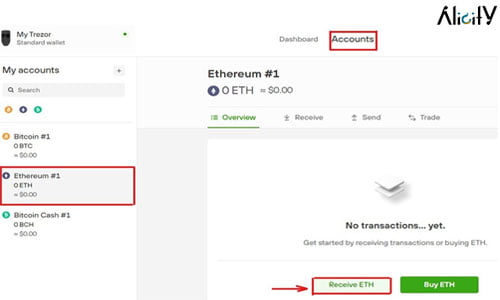
وقتی که روی دریافت یا همان Receive کلیک کردید، گزینهای به نام Show full address برایتان نمایان میشود که باید آن را انتخاب کنید.
آدرسی که در لپ تاپ یا کامپیوترتان نمایان میشود، روی کیف پول ترزور وان هم نشان داده میشود. شما باید با خواندن دقیق آنها از یکی بودنشان مطمئن شوید. پس از حصول اطمینان، برای Confirm کردن، دکمهی سمت راست کیف پولتان را بفشارید.

سپس مانند شکل زیر با زدن Copy address، آدرس را از برنامه کپی نموده و به فرد موردنظرتان که قرار است به شما ارز دیجیتال بدهد، ارسال کنید.
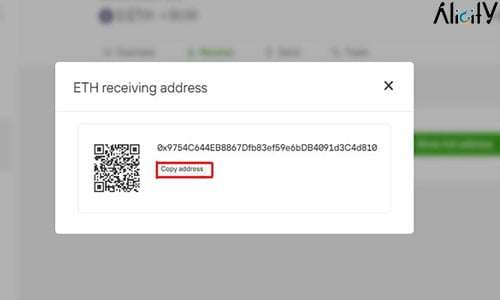
واریز ارز دیجیتال از کیف پول ترزور وان به حسابهای دیگر
در قسمت Account روی ارز موردنظرتان کلیک کنید. سپس در قسمت Send و جلوی سطر Address ، آدرس حساب مقصد را وارد نمایید. سپس به سطر بعدی رفته و جلوی قسمت Amount مقدار ارزی را که میخواهید به حساب مقصد منتقل کنید وارد نمایید.
توجه داشته باشید که اگر بخواهید معادل آن مقدار رمز ارز را محاسبه کنید، باید مطابق شکل زیر در قسمت USD واحد پولی موردنظرتان را انتخاب نمایید.

روش جایگزین برنامهی Trezor Suite در خرید و فروش ارز
همانطور که مستحضر هستید، برنامهی Trezor Suite از مقدار محدودی ارز دیجیتال پشتیبانی میکند، نه تمام آنها را. پس گزینهی جایگزین برای اینکه بتوانید از ارز ساپورت نشدهی خود در کیف پول ترزور وان استفاده نمایید، ابتدا کیف خود را به دستگاه لپ تاپ خود متصل کرده و به لینک زیر به نشانی trezor.io بروید.
سپس Check for device را انتخاب نموده و Trezor را انتخاب نمایید. سپس رمز خود را همانند مراحلی که در مطلب قبلی توضیح دادیم وارد کنید. مطابق تصویر زیر صفحهای برایتان باز میشود که شما اینبار باید رمزتان را از طریق کیبورد سیستمتان درج نمایید. در سطر اول، جلوی Passphrase رمزتان را تایپ میکنید و در سطر دوم هم مجدد رمز را تکرار نموده و در آخر گزینهی Enter را کلیک مینمایید.
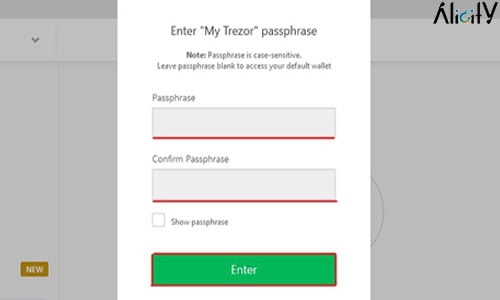
تأیید مراحل قبلی روی کیف پول ترزور وان
مانند مراحلی که در هنگام استفاده از Trezor Suite شرح دادیم، اینجا نیز نیازمند تأیید روی خود دستگاه کیف پول ارز دیجیتال هستیم. پس کافی است که بعد از انجام مراحلی که در بالا گفته شد، دکمهی سمت راست روی کیف را بفشارید.

سپس بلافاصله صفحهی جدیدی پیش رویتان باز میشود که رمز شما را نمایش میدهد. اینبار نیز با فشردن دکمهی سمت راست، مرحله را تأیید نمایید.

باز کردن حساب و گرفتن آدرس در سایت اصلی Trezor پس از راه اندازی
در این سایت شما تنها قادر خواهید بود که حسابهای ارز دیجیتال خود را تک به تک مدیریت کنید و امکان انجام این کار به صورت همزمان وجود ندارد.
پس مانند تصویر زیر، به بالا سمت چپ رفته و روی علامتی که مشخص نمودهایم کلیک کرده و ارزی را که کیف پول ترزور وان پشتیبانی میکند انتخاب کنید. همان لحظه سیستم برای شما یک حساب به صورت خودکار ایجاد میکند.
سپس روی Account کلیک کرده و در بالای صفحه، قسمت Receive را انتخاب کنید. بعد از انجام این کار، یک کادر سبز رنگ در پایین صفحه ایجاد میشود که روی آن نوشته شده Show full address . اگر روی آن کلیک کنید آدرس حسابتان روی صفحه نمایش کیف پول شما پدیدار میشود. در صورت تطابق دو آدرس، دکمهی سمت راست کیف پول خود را بفشارید. با دادن این آدرس به فرد مورد اعتماد خود، قادر خواهید بود به خرید و فروش ارز دیجیتال بپردازید.
واریز ارز دیجیتال به حساب دیگر از طریق سایت Trezor
در قسمت Account گزینهی Send را انتخاب میکنید. در سطر Address آدرس حساب مقصد را وارد کرده و در سطر دوم که نوشته شده Amount ، مقدار ارزی را که تمایل دارید ارسال کنید وارد مینمایید. میزان دستمزد این تراکنش نیز در سطر سوم، مقابل Fee قابل انتخاب است که شما باید گزینهی Normal را انتخاب نمایید. در شکل زیر مراحل انجام این کار را میتوانید مشاهده نمایید.
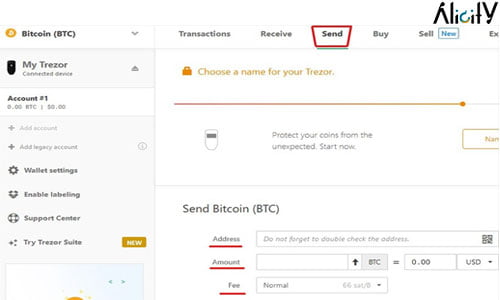
نحوهی ریست کیف پول ترزور وان پس از خرید و فروش ارز
پس از یادگیری خرید و فروش ارز دیجیتال با این کیف پول به لینک فوق رفته وپس از وارد کردن رمز، مطابق شکل زیر عمل کنید. به قسمت My Trezor رفته و و پس از انتخاب آن در قسمت بالا سمت راست، گزینهی Advance را بفشارید. اگر صفحه را پایین بکشید، گزینهی Wipe را مشاهده خواهید نمود.

با کلیک بر Wipe صفحهی مشابه با تصویر زیر برای شما باز میشود.
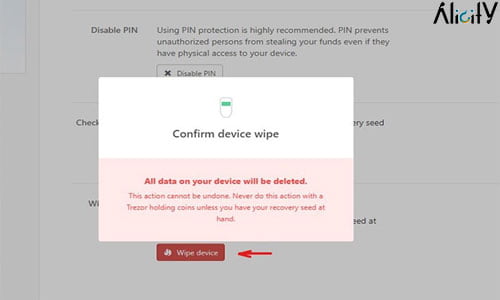
سپس با تأیید پیغامی که روی دستگاه کیف پول ارز دیجیتال آمده، دستگاه شما مجددا راه اندازی یا ریست میشود.